电脑右下角音量图标消失如何恢复?3种方法快速找回
时间:2025-09-24 来源:互联网
欢迎来到电脑问题解决专区,今天我们将聚焦一个让无数用户抓狂的小问题——音量图标突然从任务栏消失。别急着重启电脑,下面3种方法或许能帮你10秒内找回这个控制声音的关键入口。

为什么你的音量图标会玩失踪?
系统托盘里的小喇叭不见时,先别怪Windows任性。可能是某个更新后驱动不兼容,或是你无意中关闭了系统图标自动显示功能。更常见的是explorer.exe进程抽风——就像突然断片的演员,需要重新登台表演。
方法一:用系统设置直接召唤
右键任务栏空白处选择「任务栏设置」,找到「通知区域」的「打开或关闭系统图标」。如果看到音量控制开关被关闭,就像找到电灯开关一样把它拨到「开」的位置。这个方法适合90%的普通消失情况,连键盘快捷键都不用碰。
方法二:重启Windows的图形界面
同时按下Ctrl+Shift+Esc召唤任务管理器,在「进程」选项卡里找到「Windows资源管理器」。右键它选择「重新启动」,这相当于给电脑的视觉系统做人工呼吸。注意,这不会关闭你打开的文件,但可能会让桌面闪一下。
方法三:深度修复音频服务
如果前两招无效,按住Win+R输入services.msc回车。在服务列表里找到「Windows Audio」,确认它的状态是「正在运行」。要是看到它躺平了,就右键选择「重新启动」。就像给沉默的音响系统重新插上电源线。
额外提示:驱动更新别忽视
有些用户发现,更新声卡驱动后音量图标自动回归。到设备管理器里找到「声音、视频和游戏控制器」,右键你的声卡选择「更新驱动程序」。不过要小心,如果系统提示「已是最新驱动」,建议去品牌官网下载官方驱动包。
试完这些方法,不妨检查下任务栏的「隐藏图标」箭头。有时候音量图标只是害羞地躲在那个小三角后面,拖动它就能重新亮相。如果问题依旧存在,可能是系统文件损坏,这时候就该考虑用sfc /scannow命令来个大扫除了。
免责声明:以上内容仅为信息分享与交流,希望对您有所帮助
-
 支付宝碰一碰如何关闭功能-支付宝碰一碰是否存在风险 2025-12-28
支付宝碰一碰如何关闭功能-支付宝碰一碰是否存在风险 2025-12-28 -
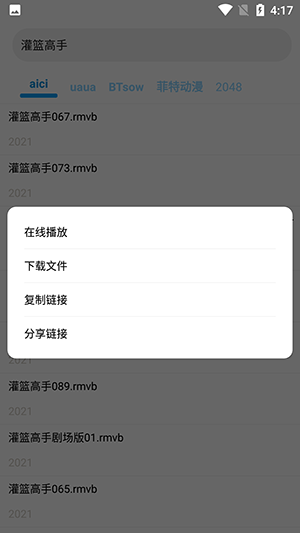 磁力搜索器2024新版下载安装-bt磁力资源搜索器安卓版下载 2025-12-28
磁力搜索器2024新版下载安装-bt磁力资源搜索器安卓版下载 2025-12-28 -
 樱花动漫官方正版入口在哪进-樱花动漫官网最新入口 2025-12-28
樱花动漫官方正版入口在哪进-樱花动漫官网最新入口 2025-12-28 -
 掌瓦夜市入口在哪里-掌瓦夜市怎么逛 2025-12-28
掌瓦夜市入口在哪里-掌瓦夜市怎么逛 2025-12-28 -
 假日乐消消官网直达-假日乐消消与开心消消乐差异解析 2025-12-28
假日乐消消官网直达-假日乐消消与开心消消乐差异解析 2025-12-28 -
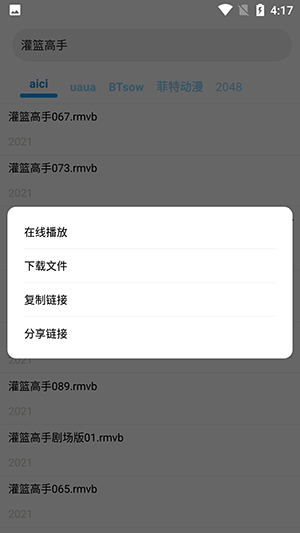 bt磁力搜索器安卓下载最新版本-磁力猫种子搜索器安装包免费下载 2025-12-28
bt磁力搜索器安卓下载最新版本-磁力猫种子搜索器安装包免费下载 2025-12-28





